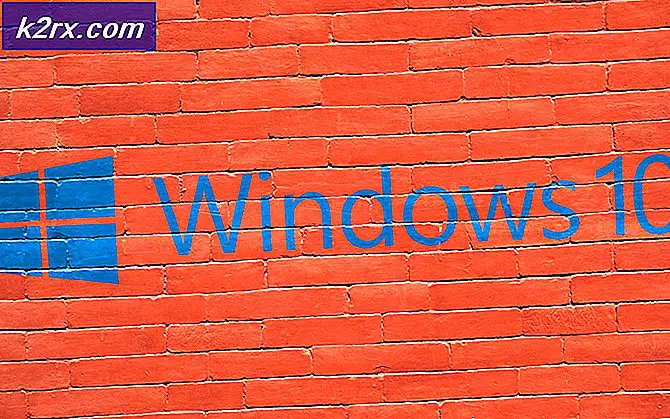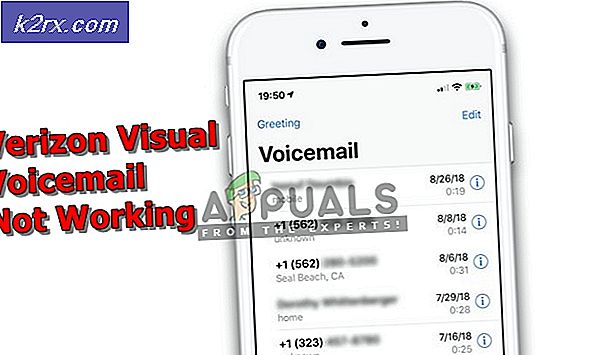Fix: Nexus Mod Manager Tidak Disetel untuk Bekerja dengan Skyrim
Nexus Mod Manager (NMM) adalah perangkat lunak sumber terbuka yang memungkinkan pengguna untuk menginstal, mengunduh, dan mengelola file dengan mudah menggunakan antarmuka yang serba bisa. Itu dikenal untuk memberi pengguna pengalaman modding yang tidak merepotkan tanpa banyak keahlian yang dibutuhkan.
Seperti banyak game lainnya, Nexus Mod Manager juga mendukung modding di Skyrim. Meskipun seluruh proses deteksi Skyrim dilakukan secara otomatis dan tidak memerlukan input apa pun, pengguna mungkin mengalami pesan kesalahan “Pengelola mod Nexus tidak diatur untuk bekerja dengan Skyrim”. Pesan kesalahan ini sangat merepotkan tetapi jangan khawatir; kami membuat Anda tertutup.
Apa yang menyebabkan Pesan Kesalahan "Nexus Mod Manager tidak diatur untuk bekerja dengan Skyrim" di NMM?
Pesan kesalahan yang sedang dibahas sebagian besar muncul setelah Skyrim Edisi Khusus diluncurkan. Setelah penelitian ekstensif dan menganalisis kasus pengguna, kami menemukan penyebab berikut yang mungkin menyebabkan pesan kesalahan yang sedang dibahas:
Sebelum kita beralih ke solusi yang berbeda, pastikan Anda memiliki koneksi internet aktif di komputer Anda. Selanjutnya, Anda harus masuk sebagai administrator karena kami akan memanipulasi beberapa file sistem.
Solusi 1: Memeriksa Versi Mod
Hal pertama yang harus kami pastikan adalah Anda mengunduh mod yang benar untuk gim Anda. Jika Anda mencoba menggunakan mod dari Skyrim sederhana di Skyrim Special Edition, Anda akan langsung mengalami pesan kesalahan.
Kedua versi Skyrim ini sangat berbeda dalam hal fitur dan arsitektur. Mod mereka juga independen. Biasanya, pengguna tidak membedakan antara kedua versi dan mencoba memasang mod normal ke versi yang berlawanan. Navigasi kembali ke situs web tempat Anda mengunduh mod dan pastikan Anda menggunakan versi yang benar. Edisi Khusus Skyrim akan memiliki mod terpisah dari Skyrim. Anda dapat Google ini untuk informasi yang lebih jelas.
Solusi 2: Menghapus Konfigurasi Pengguna NMM
Seperti semua aplikasi lain, NMM juga membuat konfigurasi pengguna sementara untuk digunakan dalam proses yang sedang berjalan. File konfigurasi pengguna ini dapat dengan mudah rusak dan memasukkan data buruk ke aplikasi setiap kali dijalankan. Pikirkan konfigurasi pengguna ini sebagai sumber data utama yang dimuat aplikasi sebelum menjalankan semua modulnya. Dalam solusi ini, kami akan menavigasi ke data aplikasi di Windows Anda dan menghapus konfigurasi pengguna NMM. Kemudian ketika kami menjalankan aplikasi, NMM akan menyadari bahwa tidak ada konfigurasi yang ada dan akan membuat yang lebih baru dari awal.
- Tekan Windows + R, ketik "%data aplikasi%” di kotak dialog dan tekan Enter.
- Setelah Jendela muncul, Anda akan melihat bahwa Anda berada di Jelajah Navigasi mundur satu langkah dan masuk ke Lokal.
- Sekarang arahkan ke direktori berikut:
C:\Users\username\appdata\local\black tree gaming\somefolder\modversionnumber
Sekarang menghapus file yang ada dan restart komputer Anda. Setelah memulai ulang, periksa apakah masalah telah teratasi.
Mungkin hanya ada satu modversionnumber tetapi jika ada beberapa, terus hapus semuanya satu per satu hingga masalah teratasi.
Solusi 3: Mengubah Direktori NMM
Jika kedua cara di atas tidak berhasil, kita dapat mencoba mengubah direktori Nexus Mod Manager secara manual. Ini akan memaksa program untuk menginisialisasi ulang operasi yang sedang berjalan dan membuat konfigurasi baru dan file data pengguna di komputer Anda. Pastikan Anda masuk sebagai administrator di komputer Anda sebelum melanjutkan. Jika ini tidak berhasil, Anda selalu dapat mengembalikan perubahan kapan saja.
- Arahkan ke direktori tempat Anda menginstal NMM. tekan Windows + E untuk meluncurkan File Explorer dan menavigasi ke lokasi. Ini adalah direktori default:
C:\Program Files (x86)\Nexus Mod Manager
atau
C:\Program Files\Nexus Mod Manager
- Setelah menemukan folder, salin foldernya ke lokasi lain (memindahkan folder). Di sini lokasi lain menentukan direktori selain dari yang sebelumnya ada.
Jika NMM Anda ada di beberapa lokasi lain daripada yang default, pindahkan ke direktori yang ada di atas.
Jadi intinya kita ubah letak NMM secara manual.
- Setelah Anda selesai memindahkan, klik kanan pada aplikasi dan pilih Jalankan sebagai administrator. Bersabarlah dan tunggu sampai aplikasi diinisialisasi. Sekarang periksa apakah masalah telah teratasi.
Solusi 4: Menghapus Pengelola Mod Nexus
Jika semua metode di atas tidak berfungsi, itu mungkin berarti bahwa Nexus Mod Manage memiliki file instalasi yang rusak dan Anda harus menghapus instalan aplikasi sepenuhnya untuk menyegarkannya sepenuhnya. Pastikan Anda membuat cadangan aplikasi ke beberapa drive eksternal sehingga Anda selalu memiliki salinannya jika terjadi kesalahan. Pastikan juga Anda masuk sebagai administrator dan memiliki internet sehingga Anda dapat mengunduh salinan baru.
- Tekan Windows + R, ketik "appwiz.cpl” di kotak dialog dan tekan Enter.
- Setelah di manajer aplikasi, cari Nexus Mod Manager. Klik kanan padanya dan pilih Copot pemasangan.
- Sekarang, tunggu proses uninstall selesai. Setelah itu, restart komputer Anda dan arahkan ke Situs Resmi Nexus Mod Manager untuk mengunduh paket instalasi.
Jika Anda tidak dapat melihat NMM di manajer aplikasi Anda, navigasikan ke direktori NMM. Temukan yang dapat dieksekusi 'uninstall.exe'. Klik kanan padanya dan pilih Jalankan sebagai administrator.
catatan: Lakukan juga Solusi 3 sebelum menginstal salinan perangkat lunak baru di komputer Anda.
Solusi 5: Menyegarkan Skyrim
Jika semua metode di atas tidak berhasil, kami dapat mencoba menyegarkan file game Skyrim lalu mencoba lagi. File game yang rusak bukanlah hal baru dan penyegaran manual sederhana biasanya menyelesaikan masalah. Pastikan bahwa kemajuan Anda disimpan dan Anda telah mencadangkan data Anda sebelumnya secara online.
catatan: Jika Anda mencoba meluncurkan Skyrim secara offline melalui Steam, Anda disarankan untuk online sekaligus dan memperbarui game ke versi terbaru.
Pertama, kami akan mencoba menghapus konfigurasi lokal game. Kemudian kami akan memeriksa apakah masalah masih berlanjut. Jika tidak, itu berarti ada masalah dengan file sementara. Jika Anda masih menerima pesan kesalahan, Anda dapat pindah ke bagian tambahan dari solusi dan menghapus instalan Skyrim sepenuhnya.
- Tutup permainan sepenuhnya. Sekarang arahkan ke direktori tempat Steam diinstal dan hapus folder “appcache”. Steam akan secara otomatis membuat ini saat berikutnya dinyalakan.
- Sekarang pergi ke direktori Skyrim. Lokasi default adalah:
C:\Users\”Nama pengguna”\Documents\MyGames
- Sekarang hapus dua file berikut:
Skyrim.ini SkyrimPrefs.ini
- Matikan komputer Anda sepenuhnya. Setelah dimatikan selama beberapa menit, hidupkan kembali dan periksa apakah Anda dapat meluncurkan game dengan mod yang diaktifkan tanpa masalah.
Jika masalah masih berlanjut, ikuti langkah-langkah yang disebutkan di bawah ini:
- Luncurkan klien Steam Anda. Klik pada Perpustakaan ikon yang ada di bagian atas layar.
- Sekarang di panel navigasi kiri Anda, semua game yang ada di Steam Anda akan tersedia. Klik kanan pada Skyrim dan pilih Copot pemasangan.
- Sekarang ikuti Solusi 2 dan arahkan ke toko Steam untuk mengunduh game lagi dari awal. Ingatlah untuk me-restart komputer Anda di antara langkah-langkah.
catatan: Anda akan memerlukan kredensial Anda untuk masuk ke akun Steam (jika Anda belum masuk).
Solusi 6: Menggunakan Alternatif Lain
Jika Pengelola Mod Nexus Anda masih tidak berfungsi seperti yang diharapkan, Anda dapat mencoba beralih ke alternatif populer lainnya seperti Pusaran. Perangkat lunak ini biasanya melakukan tugas yang sama seperti NMM dan memiliki sedikit perbedaan. Tentu saja, Anda harus sedikit mengenal UI dan memindahkan semua file mod individual sebelum Anda dapat mencoba menggunakannya.
Anda dapat menavigasi ke situs web resmi Vortex dan mengunduh yang dapat dieksekusi ke lokasi yang dapat diakses. Instal paket menggunakan administrator dan sebelum memulai, pastikan Anda me-restart komputer Anda.
catatan: Kami juga menerima keluhan bahwa kesalahan muncul jika Nexus Mod Manager disalin dari hard drive eksternal dan tidak dipasang dengan benar menggunakan metode konvensional. Jika ini masalahnya, pastikan Anda menghapus file yang ada dan menginstal ulang aplikasi sepenuhnya.